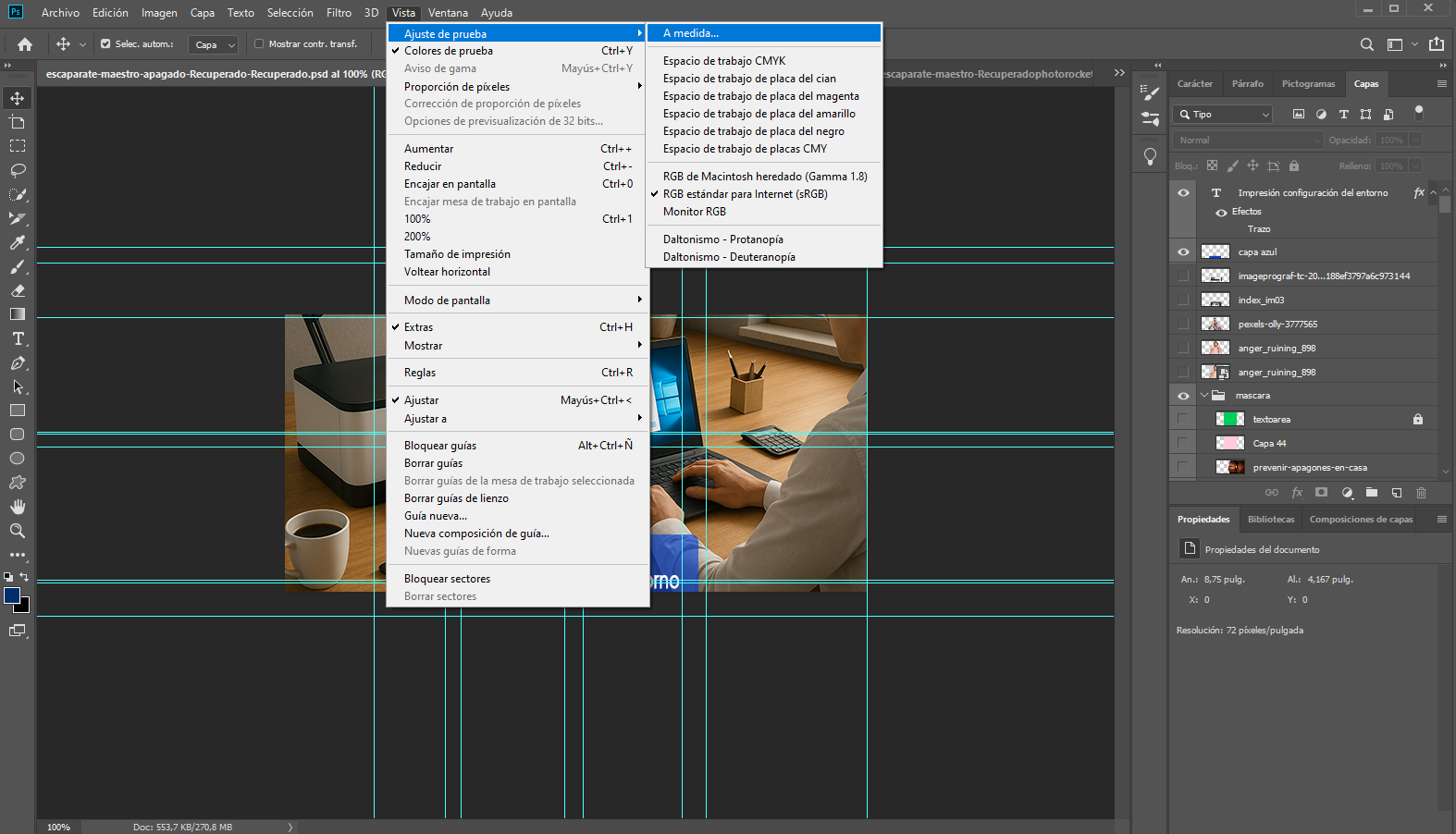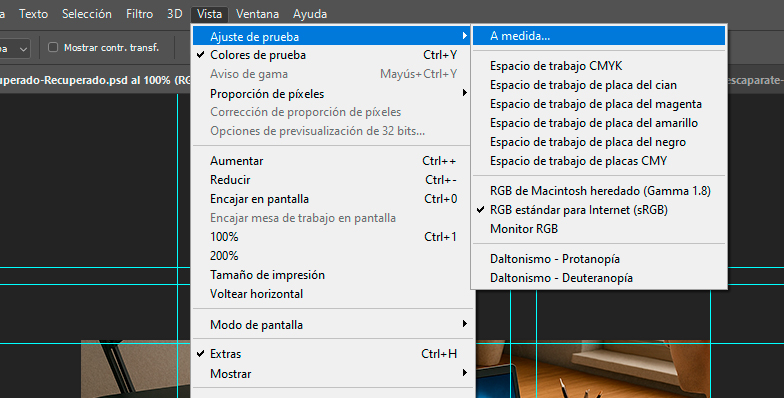Lograr que una imagen impresa se parezca al archivo digital no es cuestión de suerte, sino de control del color. Antes, era habitual imprimir una copia de prueba en papel para verificar cómo se reproducirían los tonos. Hoy, gracias a los perfiles ICC y a los sistemas de gestión del color, podemos simular con gran precisión el resultado final directamente en pantalla, sin desperdiciar tinta ni papel.
Lograr que una imagen impresa se parezca al archivo digital no es cuestión de suerte, sino de control del color. Antes, era habitual imprimir una copia de prueba en papel para verificar cómo se reproducirían los tonos. Hoy, gracias a los perfiles ICC y a los sistemas de gestión del color, podemos simular con gran precisión el resultado final directamente en pantalla, sin desperdiciar tinta ni papel.
De este modo, es posible visualizar de forma fiel cómo se reproducirán los colores del documento final en un monitor calibrado, antes incluso de enviar la impresión.
Es importante recordar que la exactitud de esta prueba virtual dependerá en gran medida de tres factores:
- La calidad del monitor.
- Los perfiles de color utilizados (del monitor y de la impresora).
- Las condiciones de iluminación del entorno de trabajo.
Vamos a hacer un ejemplo práctico de configuración del entorno de impresión y gestión del color utilizando los modelos Epson SureColor SC-P7500, SC-P9500, SC-P7300 y SC-P9300.
Aunque nos centraremos en estas impresoras como referencia, los pasos y recomendaciones son aplicables en general a cualquier plotter profesional, especialmente aquellos destinados a fotografía, pruebas de color, artes gráficas o reproducción artística.
El objetivo es aprender a realizar una previsualización precisa del color en pantalla y a configurar correctamente los ajustes de impresión y perfiles ICC, de modo que el resultado impreso coincida lo máximo posible con el aspecto visual del archivo digital.
De esta forma, se optimizan tiempos, se reducen pruebas fallidas y se garantiza una calidad de impresión constante y predecible.
Activación de la vista de prueba en pantalla
En programas como Adobe Photoshop, Illustrator o InDesign, es posible activar una vista previa del color final mediante los siguientes pasos:
-
Ve al menú Vista > Ajuste de prueba. Puedes elegir un ajuste predefinido que simule una impresora o papel concreto. O bien crear una configuración personalizada (A medida), lo que ofrece resultados mucho más exactos al adaptarse a tu flujo de impresión.
-
Una vez definido el ajuste, activa la vista desde Vista > Colores de prueba (Ctrl+Y).
Verás una marca junto al comando y el nombre del perfil ICC usado en la parte superior de la ventana del documento.
Creación de un perfil de simulación personalizado
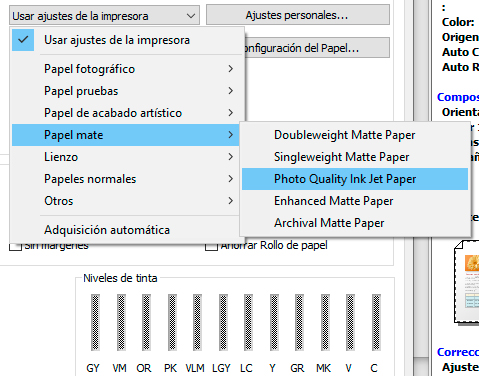 Lo primero, para elegir el perfil de simulación adecuado es importante tener claro que perfil utilizaríamos si fuésemos a imprimir ahora con un determinado soporte (el cual queremos simular en pantalla). Supongamos que quisiéramos imprimir directamente utilizando un papel mate tipo True Color 180. (cartulina estucada mate de gramaje 180 gramos). Buscamos dentro de los perfiles nativos que nos ofrece la impresora. El más parecido al tipo de sustrato (mate) y dentro de los esquemas de papeles mate, deseamos imprimir con un nivel alto de calidad, el esquema que mejor se adapta a estas condiciones es Photo Quality Inkjet Paper.
Lo primero, para elegir el perfil de simulación adecuado es importante tener claro que perfil utilizaríamos si fuésemos a imprimir ahora con un determinado soporte (el cual queremos simular en pantalla). Supongamos que quisiéramos imprimir directamente utilizando un papel mate tipo True Color 180. (cartulina estucada mate de gramaje 180 gramos). Buscamos dentro de los perfiles nativos que nos ofrece la impresora. El más parecido al tipo de sustrato (mate) y dentro de los esquemas de papeles mate, deseamos imprimir con un nivel alto de calidad, el esquema que mejor se adapta a estas condiciones es Photo Quality Inkjet Paper.
Ya sabemos que si fuésemos a imprimir inmediatamente utilizaríamos tal esquema, pero en realidad, ahora lo que queremos es visualizar las imágenes en pantalla, lo más parecidas posible al resultado impreso, utilizando el esquema del ejemplo.
Para ello, desde el menú Vista > Ajuste de prueba > A medida desplegamos el cuadro Personalizar condiciones de prueba.
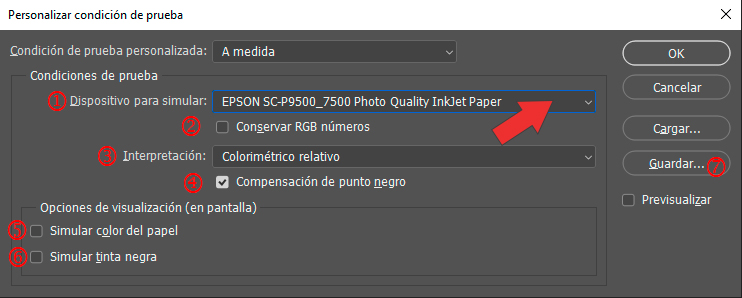
Puedes elegir un ajuste predefinido en la sección Dispositivo para simular (1) , seleccionamos el perfil ICC que corresponda al papel y la impresora (en nuestro caso EPSON SC-P9500_P7500 Photoquality Inkjet Paper) con los que imprimiremos.
Decir que en función del número de impresoras instaladas, la lista será más o menos larga.
Los perfiles genéricos del espacio de color RGB tales como Adobe RGB, Apple RGB, ProPhoto RGB o similares pueden servir cuando no queramos complicarnos o no tengamos claro el tipo de papel o impresora a utilizar. Aunque los perfiles personalizados creados para una combinación específica de tinta, impresora y papel son los que garantizan una reproducción más precisa.
Otras opciones clave del ajuste de prueba:
-
Conservar valores RGB/CMYK (2)
Esta casilla simula los colores sin convertirlos al espacio del dispositivo. En flujos RGB → RGB se deja desmarcada. -
Interpretación (Modo de conversión) (3)
Determina cómo se ajustan los colores al espacio de destino:-
Perceptual: Mantiene la relación visual entre colores; ideal para fotografías con colores fuera de gama.
-
Saturación: Potencia los colores vivos; adecuada para gráficos y diagramas.
-
Colorimétrico relativo: Conserva los colores dentro de gama y adapta los demás; ofrece buena precisión.
-
Colorimétrico absoluto: Reproduce fielmente los colores del dispositivo, incluyendo el tono del papel. Perfecta para pruebas de simulación de impresión real.
-
-
Compensación de punto negro (4)
Mantiene los detalles en sombras simulando el rango dinámico completo del dispositivo (recomendada en la mayoría de los casos). -
Simular color del papel (5)
Permite visualizar el tono real del soporte, útil para papeles con dominancias de color: natural, beige o hueso. El contraste se reduce ligeramente, pero la simulación es más realista. -
Simular tinta negra (6)
Muestra el gris oscuro real, el que es capaz de reproducir la impresora, en lugar del negro puro idealizado en pantalla.
Una vez configurado todo, puedes guardar el ajuste con un nombre descriptivo, por ejemplo “Photoquality relativo”, para reutilizarlo fácilmente.
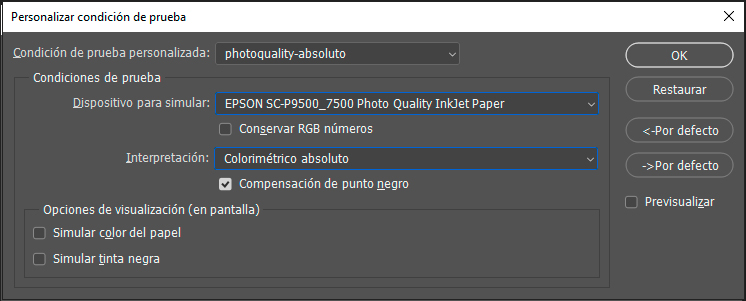
Luego desde el menú Vista active Colores de prueba (Ctrl+Y) para activar la visualización de la prueba configurada
Ajustes y correcciones de imagen
Tras activar la vista de prueba, es probable que necesites realizar pequeñas correcciones de color o contraste.
Para ello, lo más recomendable es usar capas de ajuste (Curvas, Niveles, Tono/Saturación) de forma que puedas adaptar la imagen a las condiciones reales de impresión sin alterar el archivo original.
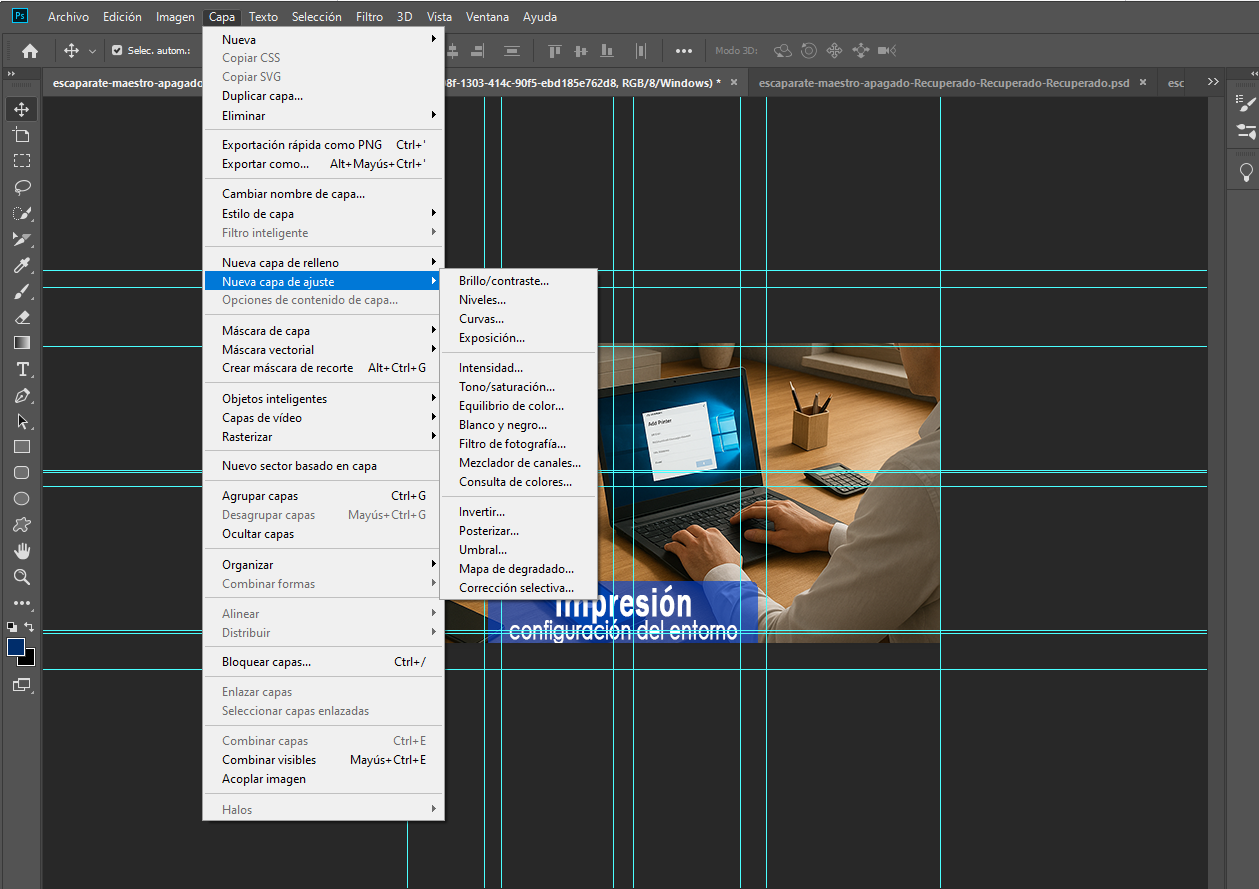
Preparación para la impresión
Una vez ajustada y corregida la imágen ayudándonos de la vista de pruebas en pantalla abrimos la opción de impresión (Ctrl P en windows o comando + P en Mac), nos aparecerá el cuadro de diálogo de Ajustes de impresión.
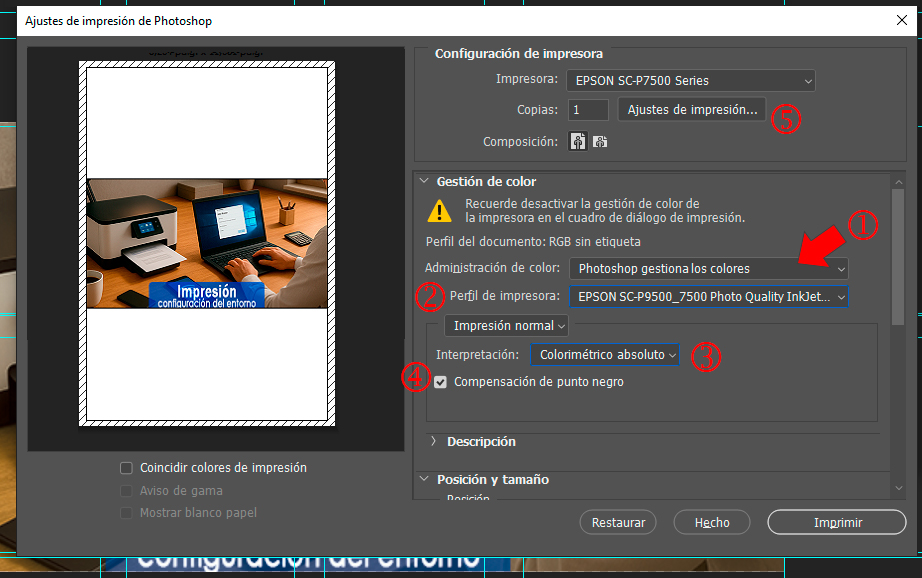
Lo primero, como vimos antes, si dispones de un perfil ICC personalizado para tu combinación específica de impresora, tinta y papel, es preferible que la aplicación realice la gestión de color -> Photoshop gestiona los colores (1), no la impresora.
Desde el cuadro de diálogo de Ajustes de impresión:
- Seleccione en la opción Perfil de impresora (2) el perfil de papel utilizado cuando configuramos el ajuste de prueba anteriormente (en nuestro caso EPSON SC-P9500_P7500 Photoquality Inkjet Paper) .
- También utilice la misma configuración de modo de interpretación (3) (Colorimétrico absoluto en el ejemplo) y la compensación de punto negro (4).
Al finalizar entramos en Ajuste de impresión para configurar los parámetros propios de la impresora como son el tipo y origen de papel, resolución, densidad, etc.
Desde el cuadro de configuración de las propiedades de impresión seleccionamos el tipo de papel a imprimir, siguiendo el ejemplo, para un papel mate tipo Truecolor 180 g, Puedes elegir el ajuste Photo Quality Inkjet Paper (Mate), que es el que venimos usando para la visualización previa y es el mismo que utilizamos en la configuración de photoshop para que realice la gestión de color. 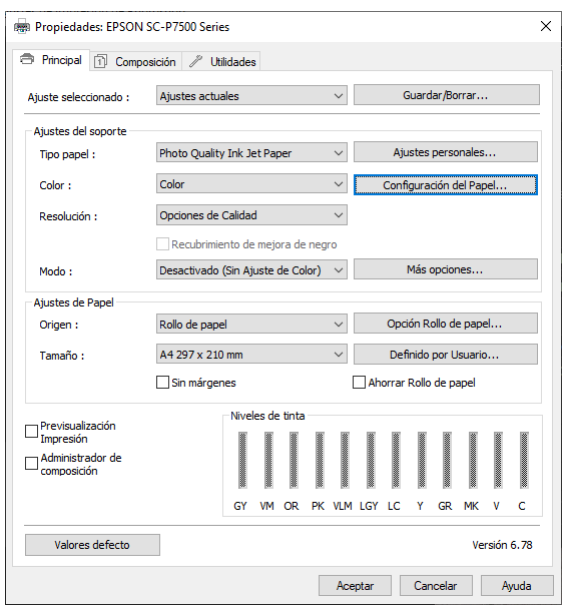
Para elegir el nivel de calidad pulsamos sobre el desplegable Resolución > opciones de calidad para seleccionar el nivel de calidad 4 hasta 1200×1200 ppp. (calidad medio alta) que es la resolución a la que queremos imprimir.
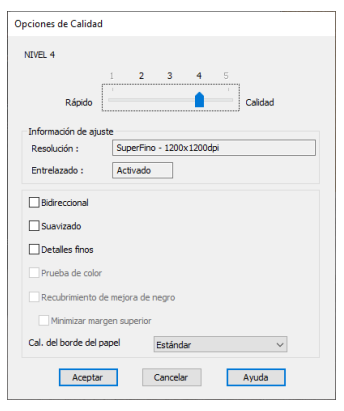
En esta fase, el modo de ajuste de color del controlador debe permanecer desactivado, ya que el color se gestiona desde Photoshop.
Control de la densidad de tinta
A resoluciones muy altas puede producirse una acumulación excesiva de tinta, lo que genera impresiones “empastadas”.
En el cuadro Configuración de papel, puedes corregirlo ajustando la densidad de tinta:
- Valor 0: configuración por defecto.
- Valores negativos: reducen el exceso de tinta.
- Valores positivos: intensifican los colores si la impresión resulta apagada o desvaída.
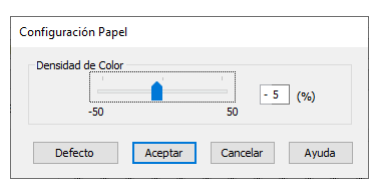
Estos parámetros conviene probarlos de forma empírica hasta obtener la saturación óptima.
Ajustes finales
Volvemos a repetir lo importante es que desde el selector Modo esté indicado la opción Sin ajuste de color, esto es así porque queremos, como así hemos indicado en la aplicación (photoshop en el ejemplo) que sea esta quien realice la gestión del color, no el controlador de la impresora, y no puede haber duplicidad de gestión de color. 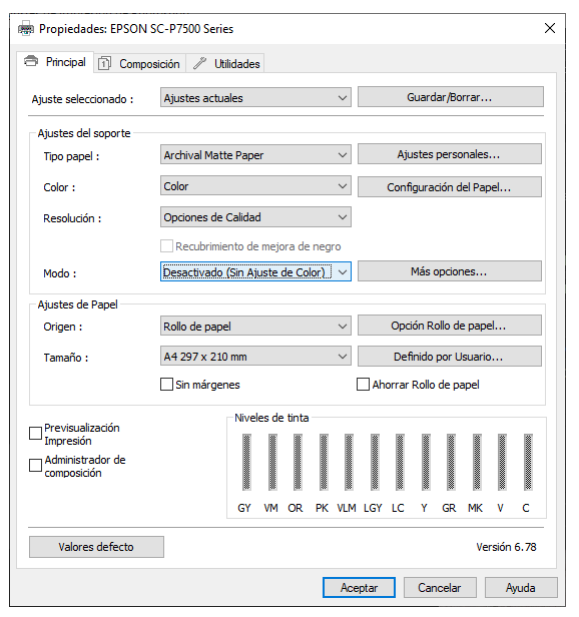
Si es necesario, desde el controlador de impresión puedes acceder a opciones adicionales (brillo, contraste, saturación, gama). Personalmente, se recomienda retocar la saturación solo en casos puntuales, ya que un exceso puede alterar el equilibrio cromático.
Influencia del papel en el color final
El tipo de papel tiene un impacto decisivo en la percepción del color. Incluso utilizando el mismo perfil ICC y la misma impresora, un cambio de soporte puede modificar notablemente el resultado.
Los principales factores son:
- Brillo del soporte: Cantidad de luz que refleja el papel.
- Color base: El tono del propio papel (blanco, marfil, beige, etc.).
- Acabado superficial: Brillante, satinado o mate.
- Gramaje: Peso del papel, que influye en la absorción de tinta.
Por ello, los fabricantes de impresoras suelen certificar ciertos papeles y desarrollar perfiles ICC específicos que garanticen una reproducción cromática más estable y predecible
Una gestión correcta del color y una configuración precisa del entorno de impresión son la base para obtener resultados profesionales y coherentes entre lo que se ve en pantalla y lo que se imprime.
Trabajar con perfiles ICC adecuados, monitores calibrados y condiciones de iluminación controladas permite anticipar el resultado final con gran fidelidad, reduciendo errores, costes y desperdicio de material.
Además, comprender cómo influyen los factores del papel —como su textura, brillo o tono— en la reproducción cromática es esencial para elegir el soporte más adecuado según el tipo de imagen y la impresora utilizada.
En definitiva, dominar estos ajustes convierte el proceso de impresión en un flujo controlado, preciso y predecible, donde cada color impreso refleja con exactitud la intención original del diseño.
En Arkiplot, ponemos a tu disposición papeles fotográficos, soportes de impresión y periféricos profesionales perfectamente compatibles con flujos de trabajo gestionados por color, para que puedas obtener resultados consistentes, precisos y de máxima calidad.
Nuestro objetivo es ayudarte a que cada impresión refleje exactamente la intención creativa del archivo original, optimizando al mismo tiempo recursos, tiempo y materiales.